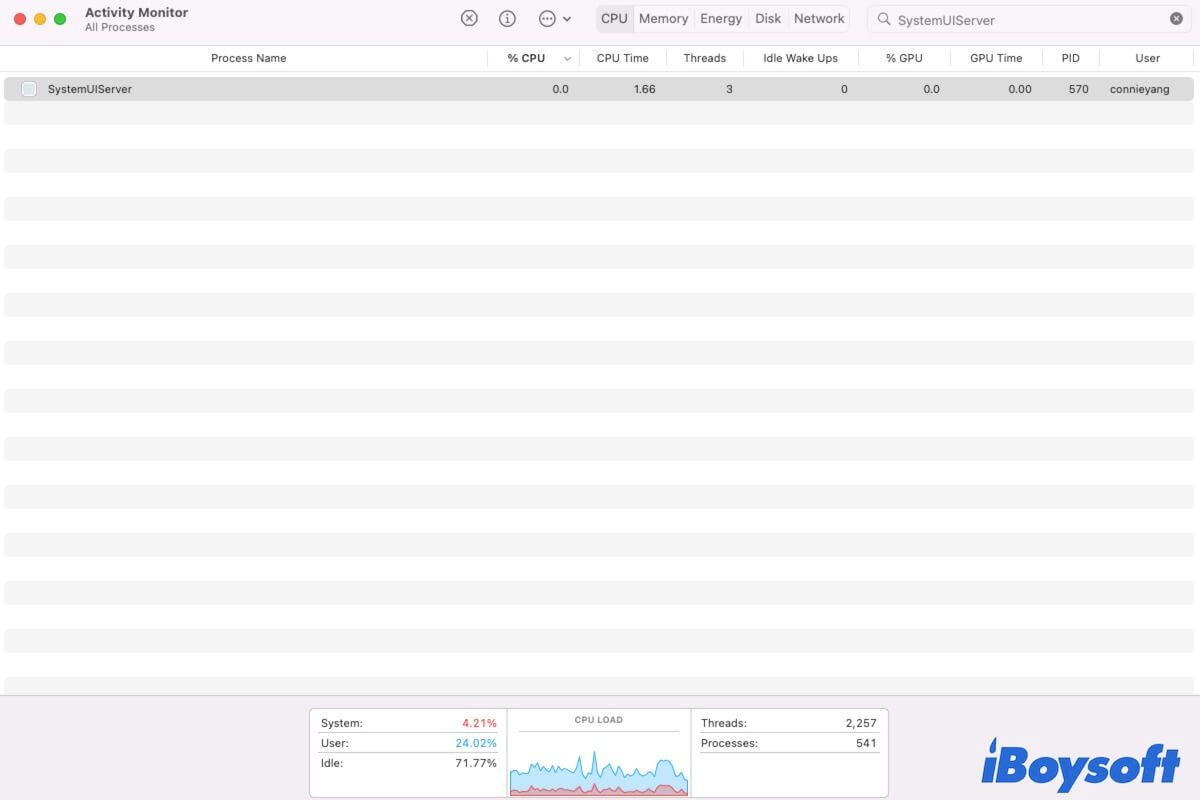Tal vez la primera vez que veas "SystemUIServer" sea en algunas verificaciones en el Monitor de actividad o al recibir un mensaje que dice "El instalador quiere acceso para controlar SystemUIServer" al intentar instalar un determinado instalador de aplicaciones.
O, algunos de ustedes se encuentran con él al solucionar problemas como la desaparición de los iconos de la barra de menú. Si tienes curiosidad por qué es SystemUIServer y algunos problemas comunes con él, sigue este artículo para obtener respuestas.
¿Qué es SystemUIServer?
SystemUIServer es un proceso en macOS que se encarga de administrar y mostrar varios elementos de la interfaz de usuario relacionados con el sistema en la barra de menú y en otras partes de la interfaz gráfica de usuario (GUI). Es un proceso en segundo plano que se ejecuta continuamente para manejar los componentes visuales que brindan información y control al usuario.
SystemUIServer controla la visualización de varios elementos relacionados con el sistema, incluyendo el menú de Apple, las notificaciones, el Centro de control, Búsqueda de Spotlight, los iconos de estado y la accesibilidad.
![]()
Haz clic para compartir la explicación de SystemUIServer con más personas.
¿Por qué SystemUIServer causa un alto uso de CPU?
Vas al Monitor de actividad en tu Mac para explorar por qué el menú de Apple u otros programas relacionados con la interfaz de usuario del sistema no funcionan correctamente y notas que SystemUIServer utiliza un 30% o más de la CPU. Mientras que el uso normal es inferior al 10%.
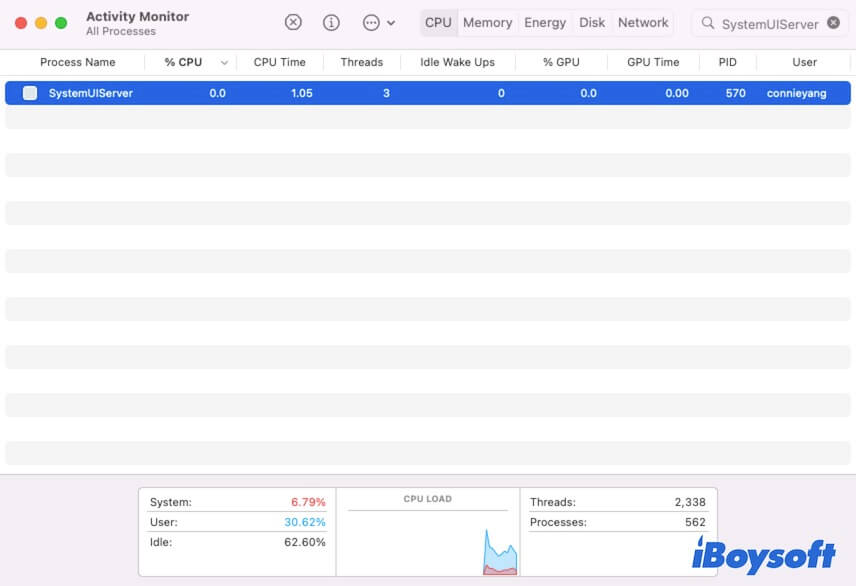
¿Por qué? Es debido al trabajo constante del servidor UI. Es posible que un software de terceros que contiene un elemento de menú esté atascado en un bucle, o que ejecutes múltiples widgets o aplicaciones que incluyan menús al mismo tiempo, lo que hace que siga utilizando el servidor UI. Además, un error del sistema también puede hacer que el servidor UI se ejecute todo el tiempo.
Por lo tanto, para reducir el alto uso de CPU de SystemUIServer, puedes cerrar las aplicaciones relacionadas con la interfaz de usuario que estés ejecutando y dejar solo una funcionando. O puedes forzar la salida de SystemUIServer en el Monitor de actividad (Launchpad > Otros).
¿Cuál es el mensaje "El instalador quiere acceder para controlar SystemUIServer"?
El mensaje "El instalador quiere acceder para controlar SystemUIServer" siempre aparece cuando instalas ciertas aplicaciones en tu Mac. Significa que estas aplicaciones mostrarán menús en la barra de menú de Apple. Para lograrlo, estas aplicaciones necesitan controlar SystemUIServer, el proceso que administra y mantiene los elementos de interfaz de usuario relacionados con el sistema en la barra de menú de Apple.
Y como SystemUIServer es un proceso en el sistema operativo, este mensaje aparece para solicitar tu (el administrador) permiso. Puedes elegir la opción Permitir o No permitir en la ventana de diálogo. Si no lo permites, esta aplicación siempre fallará al instalarse.
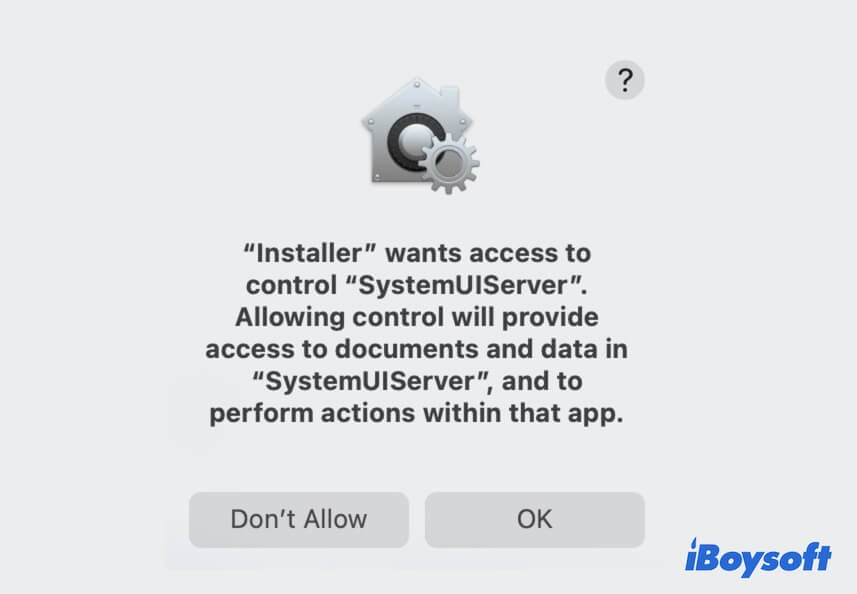
SystemUIServer no responde, ¿por qué y cómo solucionarlo?
Observas que el menú de algunos de los widgets del sistema en la barra de menú se congela, como el reloj, Wi-Fi, Bluetooth, batería, Búsqueda en Spotlight, etc. Y luego vas al Monitor de actividad para verificar, pero te das cuenta de que el proceso SystemUIServer no responde y está etiquetado en rojo.
Esto podría ser debido al software específico de terceros que instalaste y que necesita controlar el proceso SystemUIServer para mostrar su menú en la barra de menú de Apple, que no es completamente compatible con el macOS que estás utilizando o tiene algunos errores.
Para solucionar el problema de SystemUIServer no responde, simplemente forzar la salida en el Monitor de actividad o reiniciar tu Mac es solo una solución temporal. En cambio, debes encontrar la aplicación problemática y desinstalarla.
Comparte esta publicación sobre SystemUIServer con otras personas si crees que es importante.